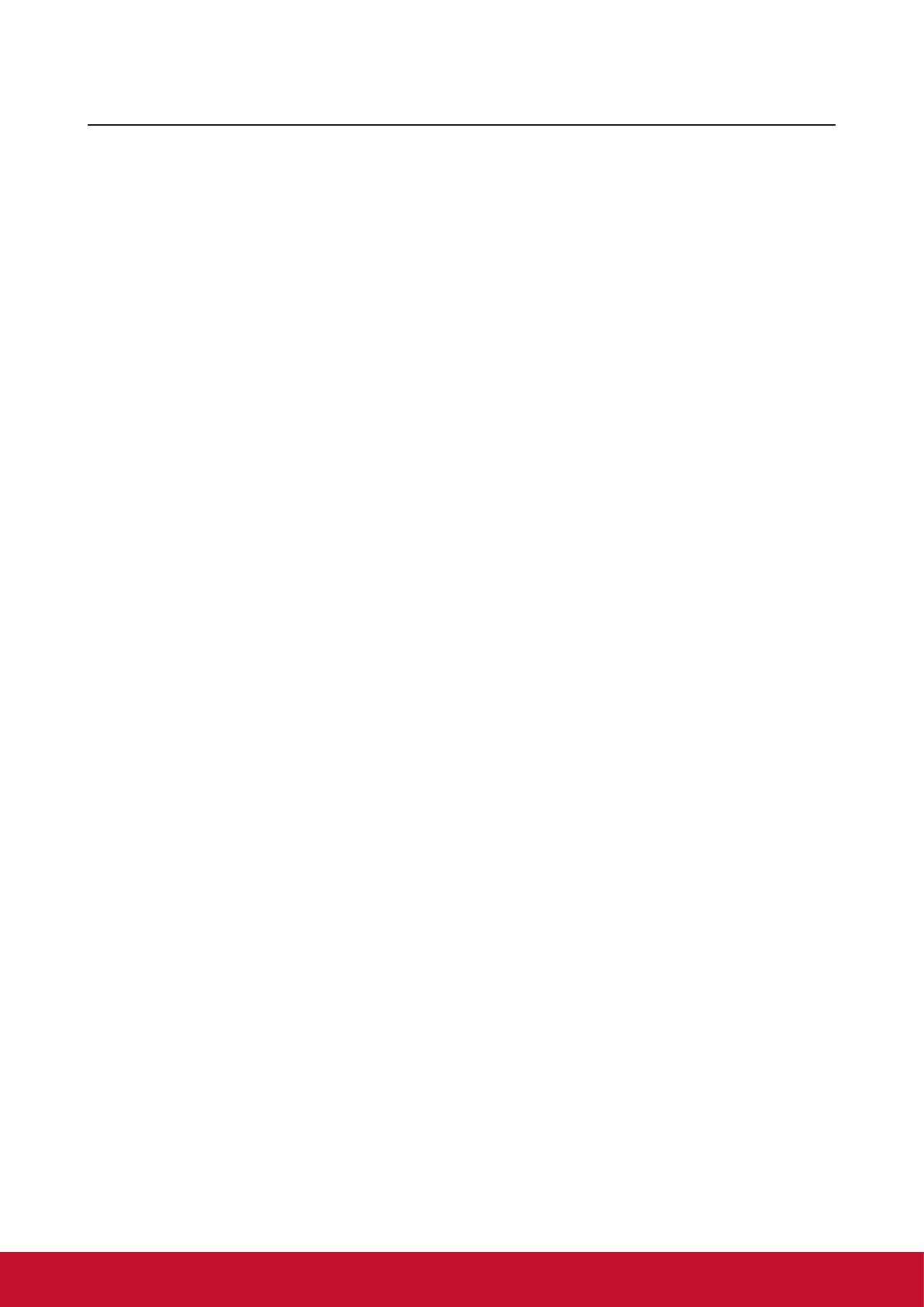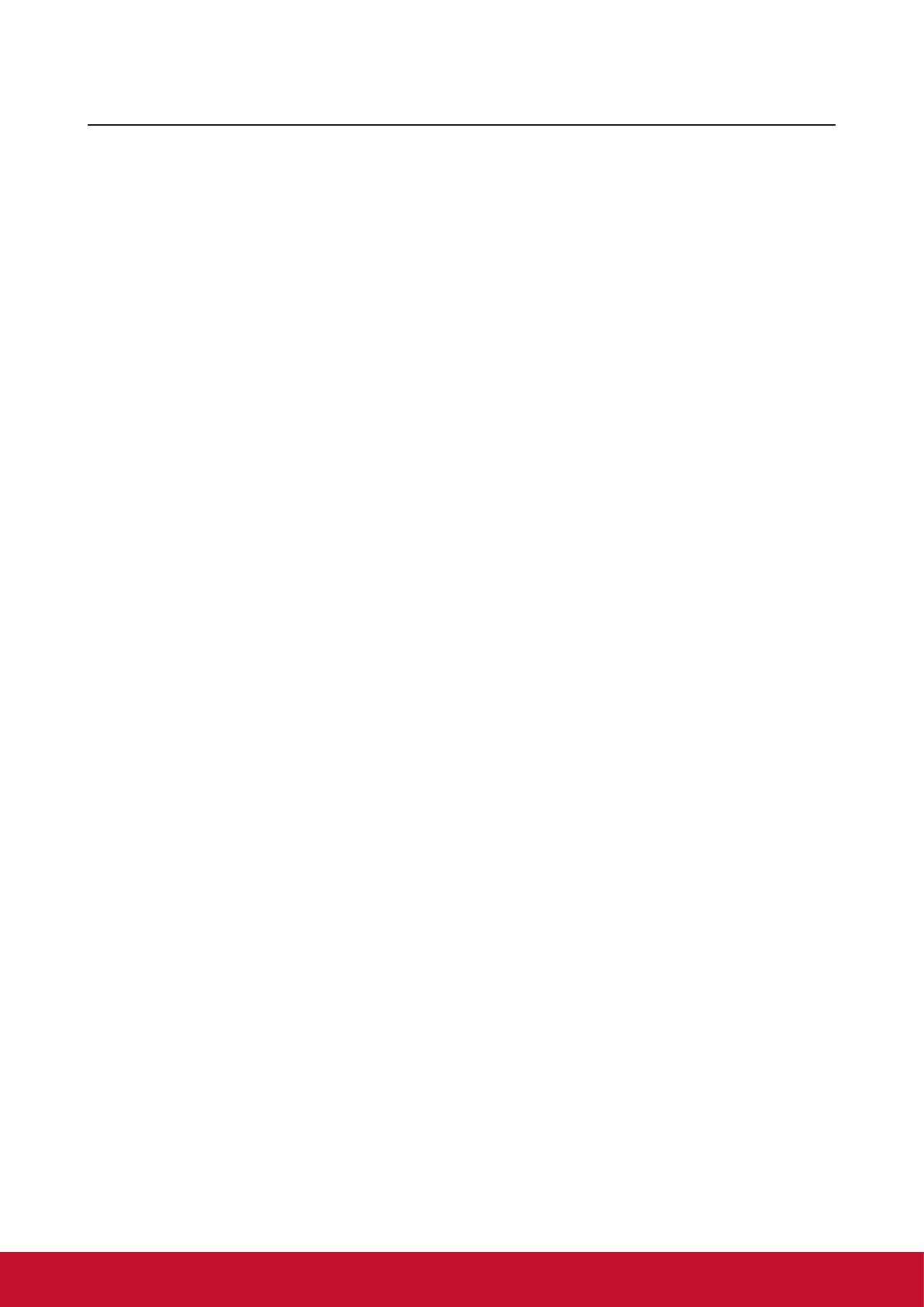
Содержание
Правила техники
безопасности ................... 1
Введение ..........................3
Функциональные возможности
проектора ................................................. 3
Комплектация ........................................... 4
Внешний вид проектора .......................... 5
Управление устройством и функции ..... 6
Расположение
проектора .......................12
Выбор места расположения ................. 12
Размеры проецирования ....................... 13
Подключение ................. 14
Подключение к компьютеру или
монитору ................................................. 15
Подключение к источникам
видеосигнала ......................................... 16
Подключение к устройствам HDMI ....... 17
Подключение проектора к источнику
компонентного видеосигнала: .............. 17
Подключение проектора к источнику
видеосигнала S-Video: ........................... 17
Подключение к источникам
композитного видеосигнала .................. 18
Воспроизведение звука проектором .... 18
Порядок работы ............ 19
Активация проектора ............................. 19
Порядок работы с меню ........................ 19
Отключение функции защиты
паролем .................................................. 21
Установка пароля ................................... 21
Если вы забыли пароль ........................ 21
Начало процедуры восстановления
пароля ..................................................... 22
Сменить пароль ..................................... 22
Отключение функции защиты
паролем .................................................. 22
Выбор входного сигнала ....................... 23
Изменение параметров входа HDMI .... 24
Настройка проецируемого
изображения .......................................... 25
Коррекция трапецеидального
искажения ............................................... 26
Увеличение для подробного
просмотра ............................................... 28
Выбор формата изображения .............. 28
Формат изображения ............................. 29
Оптимизация качества изображения ... 30
Использование цвета экрана ................ 30
Точная настройка качества
изображения в пользовательских
режимах .................................................. 31
Настройка таймера презентации .......... 34
Скрытие изображения ........................... 35
Блокировка кнопок управления ............ 35
Создание собственного начального
экрана ..................................................... 36
Эксплуатация в условиях большой
высоты .................................................... 36
Использование функции CEC ............... 37
Функции 3D ............................................. 37
Эксплуатация проектора в режиме
ожидания ................................................ 37
Регулировка звука .................................. 38
Выключение проектора ......................... 38
Работа с меню ........................................ 39
Описание каждого меню ....................... 42
Обслуживание ............... 47